Pipeline Template
AMDP cung cấp các mẫu mã cơ bản để xây dựng microservices. Những mẫu mã cơ bản này cho phép các chức năng xây dựng microservice cơ bản trong AMDP.
Danh sách Mẫu Mã Pipeline
Menu Mẫu Mã Pipeline cho phép xem toàn bộ mẫu mã chứa tất cả các quy trình để xây dựng microservices thành hình ảnh container. Danh sách bao gồm tên mẫu, loại công cụ hỗ trợ, mô tả và nút xóa.
Tùy chỉnh mã pipeline thuộc về tư vấn, vì vậy nếu bạn cần cấu hình mã tùy chỉnh, vui lòng tiến hành với đại diện AMDP.
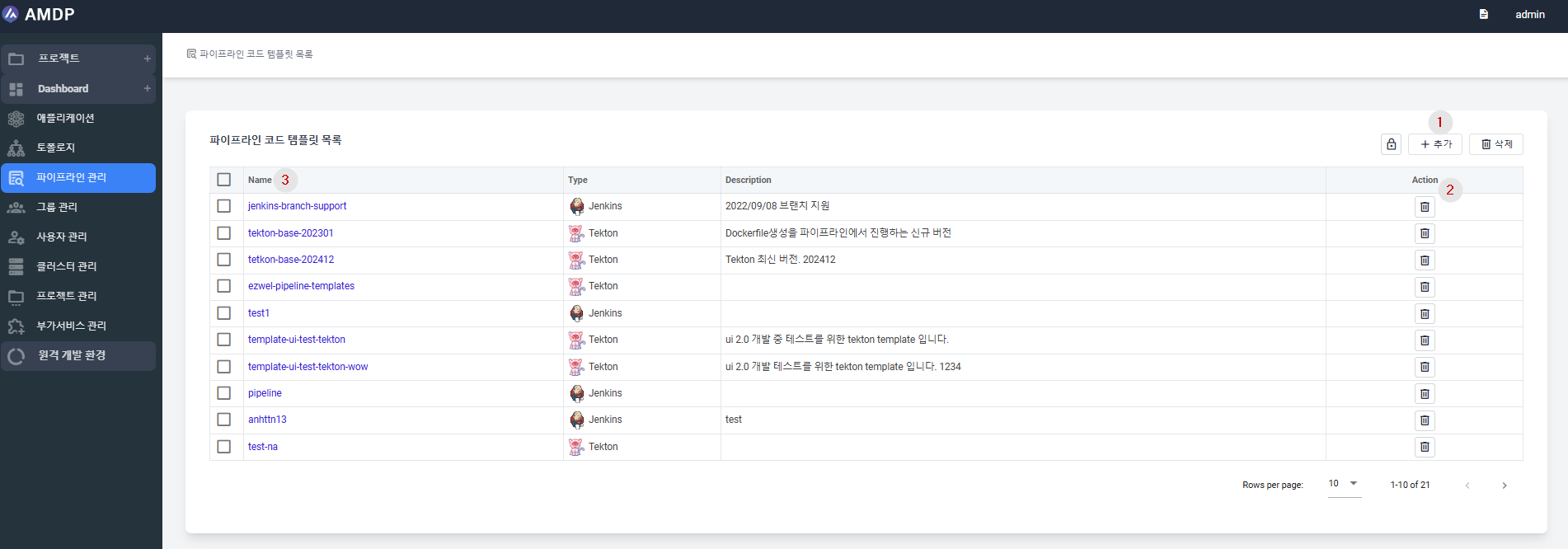
① Nút Thêm: Tạo một mẫu mã pipeline mới.
② Nút Xóa: Xóa các mẫu mã pipeline hiện có. Bạn cũng có thể xóa nhiều mẫu cùng một lúc bằng cách sử dụng hộp kiểm trong cột đầu tiên.
③ Tên mẫu pipeline: Khi nhấp vào tên trong danh sách mã pipeline, hệ thống sẽ chuyển đến trang thông tin chi tiết của mẫu.
Tạo Mẫu Mã Pipeline
Nhấp vào nút THÊM dẫn đến màn hình tạo mẫu mã pipeline.
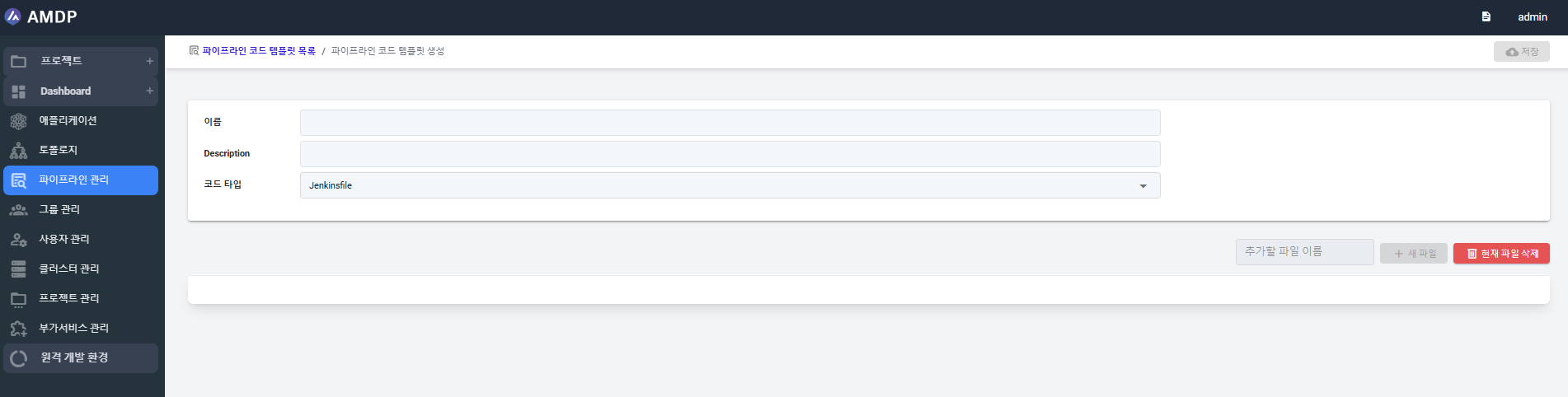
- Tên: Tên của mẫu mã.
- Mô tả: Mô tả sẽ được hiển thị trong danh sách.
- Loại Mã: Mẫu mã hỗ trợ loại Jenkinsfile cho Jenkins và loại Tekton cho Tekton. Bạn chỉ có thể chỉ định điều này một lần trong quá trình tạo, và nó không thể thay đổi sau khi lưu mã.
Tùy thuộc vào loại mã đã chọn, khu vực bên dưới để thêm tệp mã thực thi sẽ thay đổi.
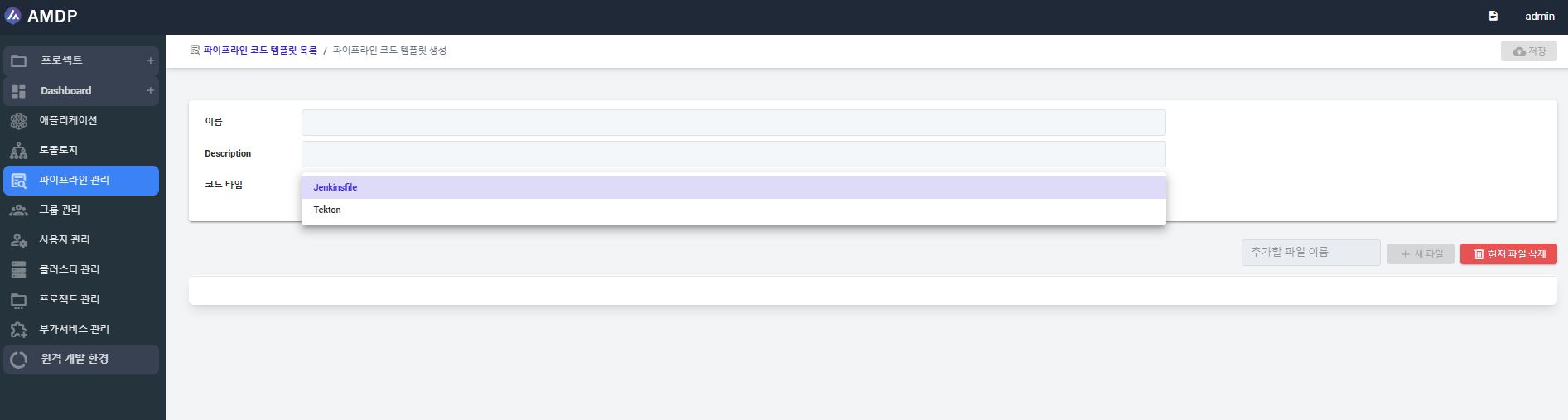
Nhập tên tệp mẫu mã mà bạn muốn tạo trong khu vực Thêm Tên Tệp và nhấp vào Tệp Mới để chỉnh sửa tệp mã Jenkins.
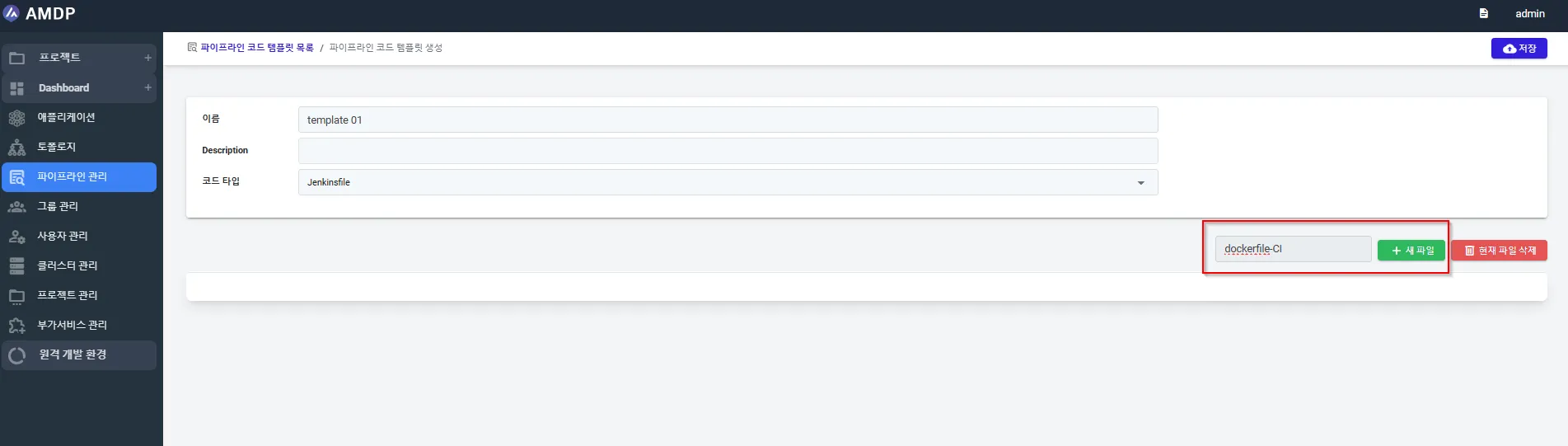
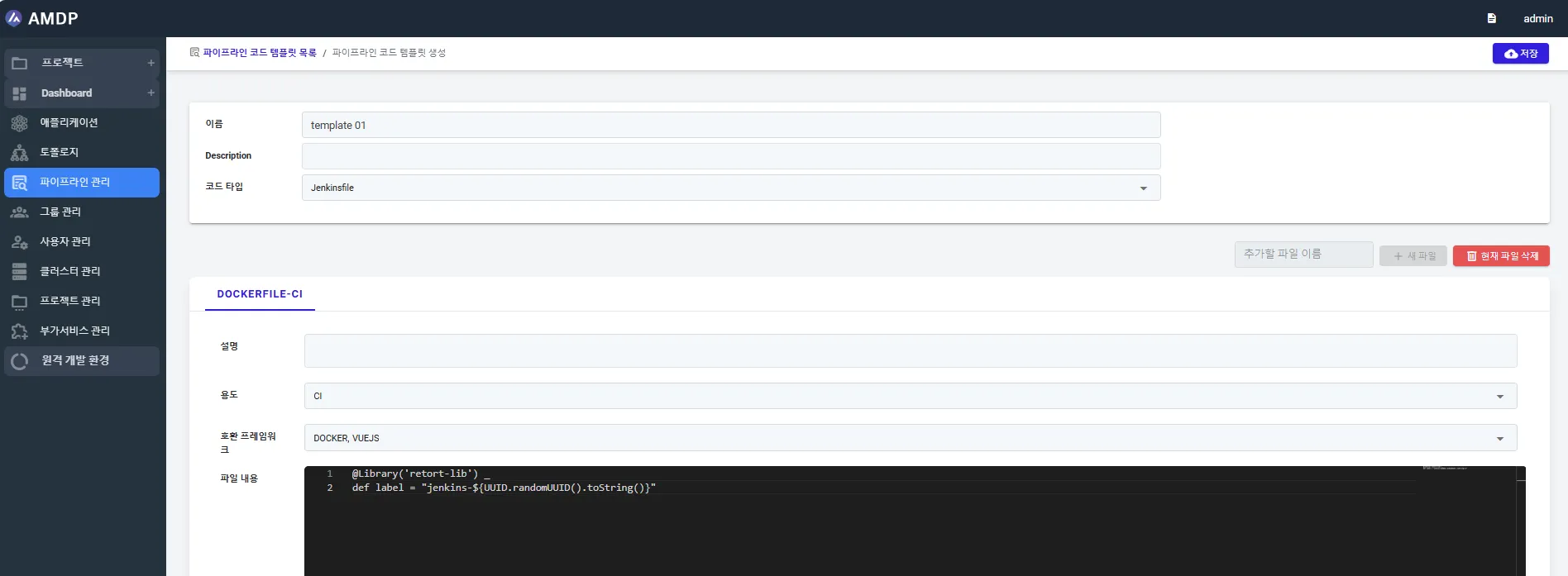
Thêm tên tệp mới và nhấp vào nút Tạo mới/ Tệp mới để chỉnh sửa tệp các pipeline Tekton:
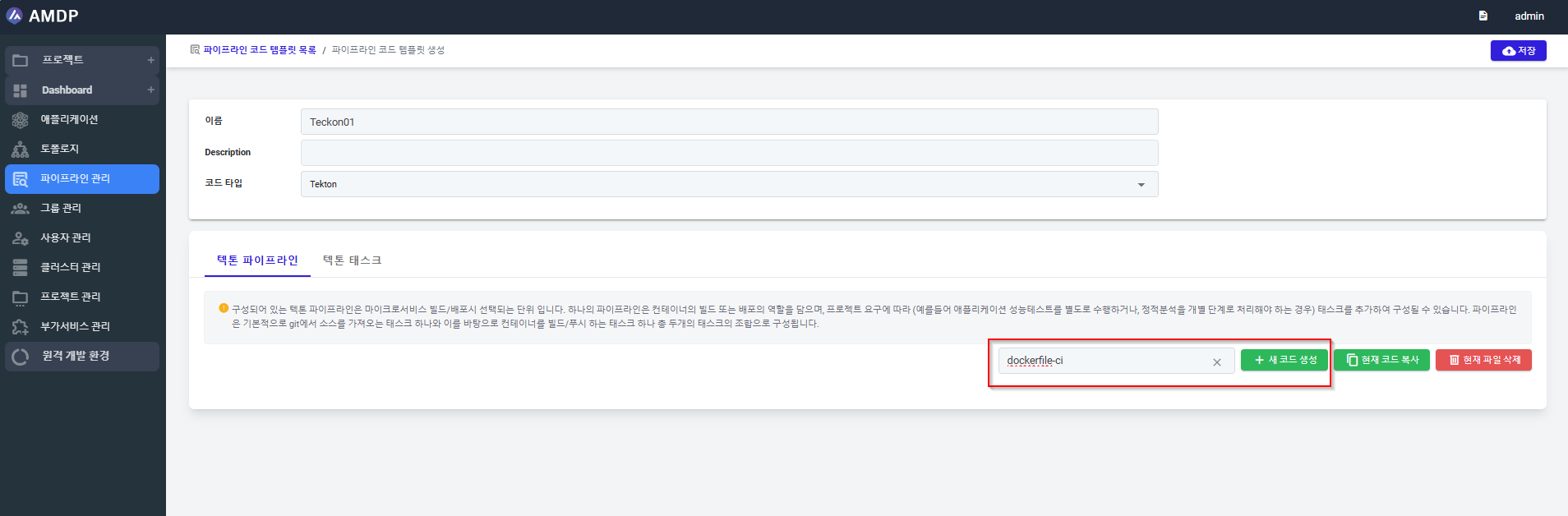
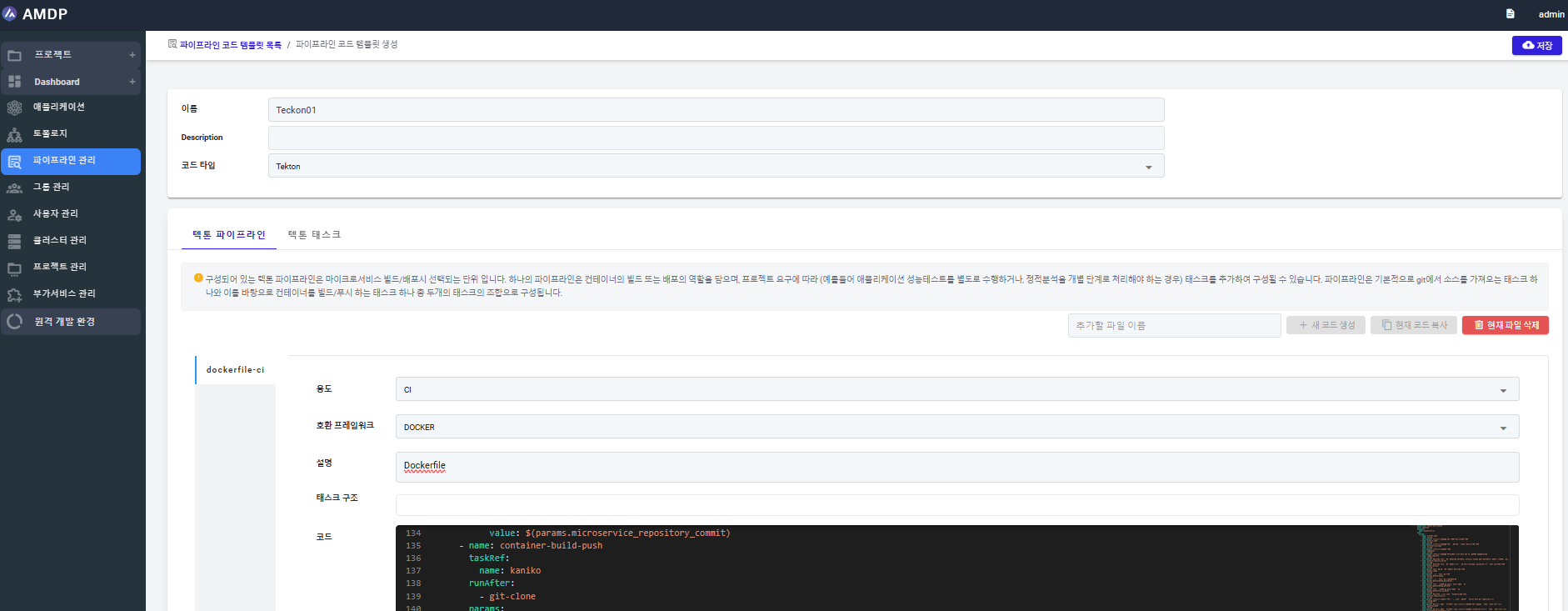
Nhiệm vụ Tekton:
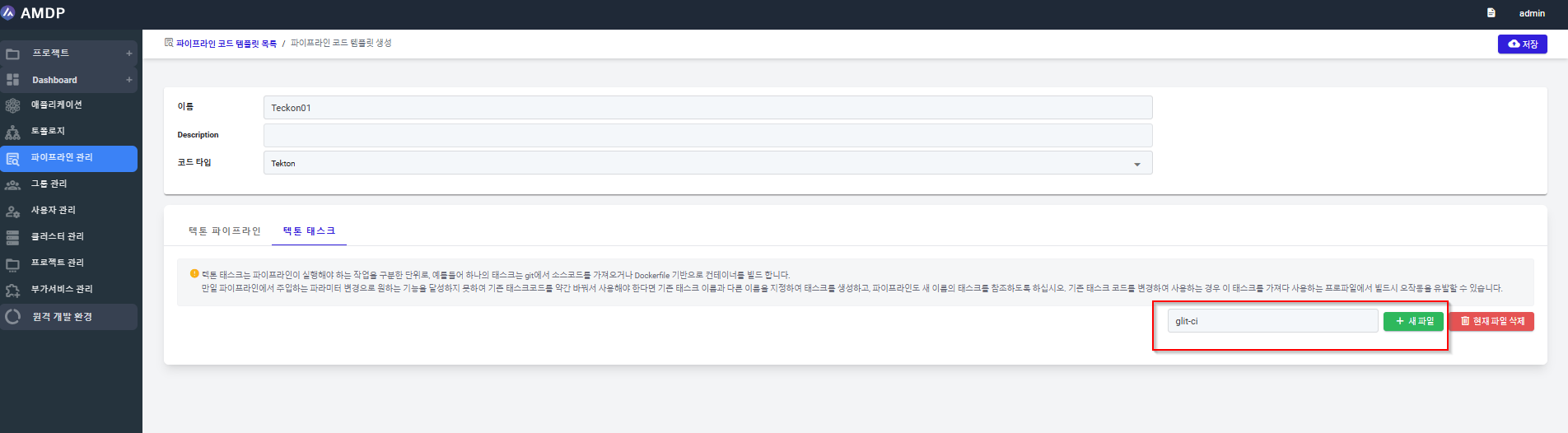
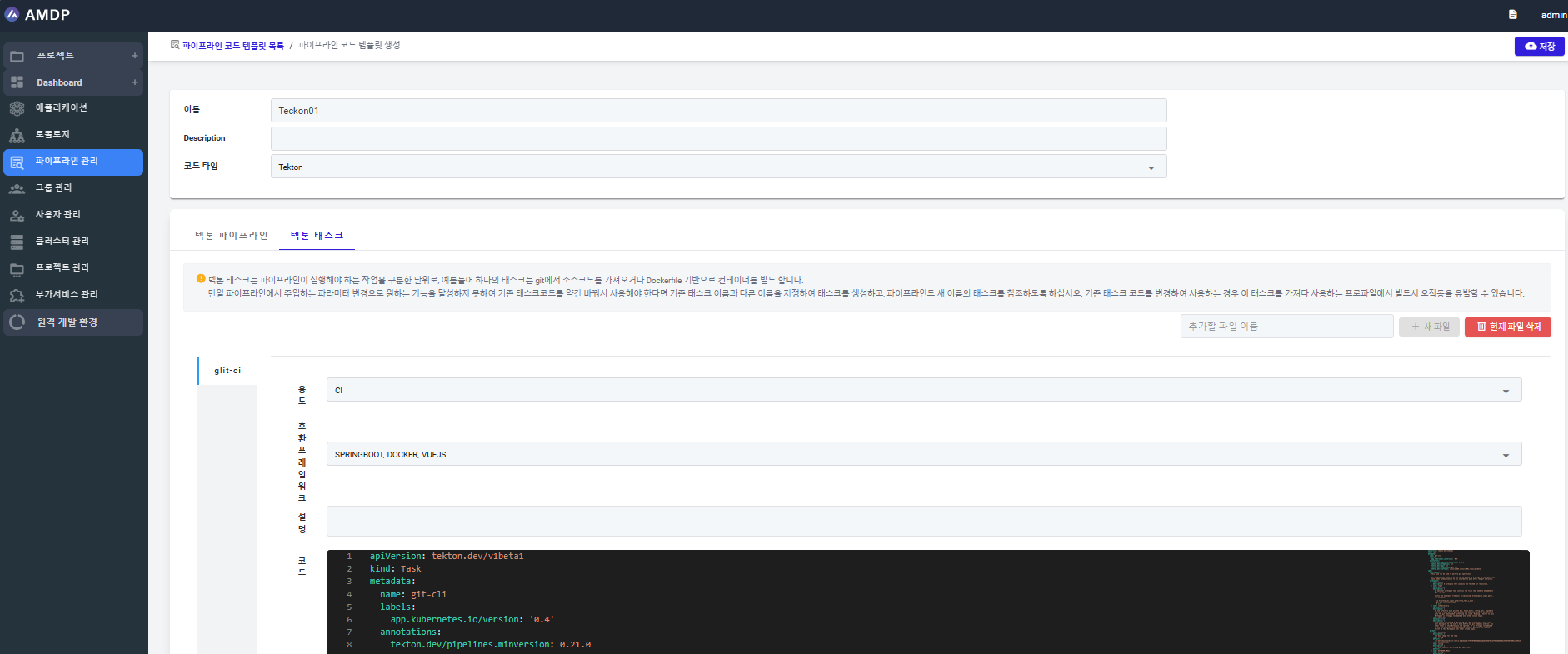
Khi một mục đích và khung được thiết lập trong quá trình tạo, chúng không thể thay đổi. Để biết thêm chi tiết về từng trường, hãy tham khảo màn hình chi tiết và chỉnh sửa mẫu mã sau đây.
Pipeline Code Template Detailed View and Modification
Để truy cập vào Chi tiết Mẫu Mã Pipeline, nhấp vào tên mẫu mã sẽ hiển thị Danh sách các mẫu mã pipeline màn hình.
Dưới đây là màn hình khi một mẫu mã cơ bản loại Tekton được mở.
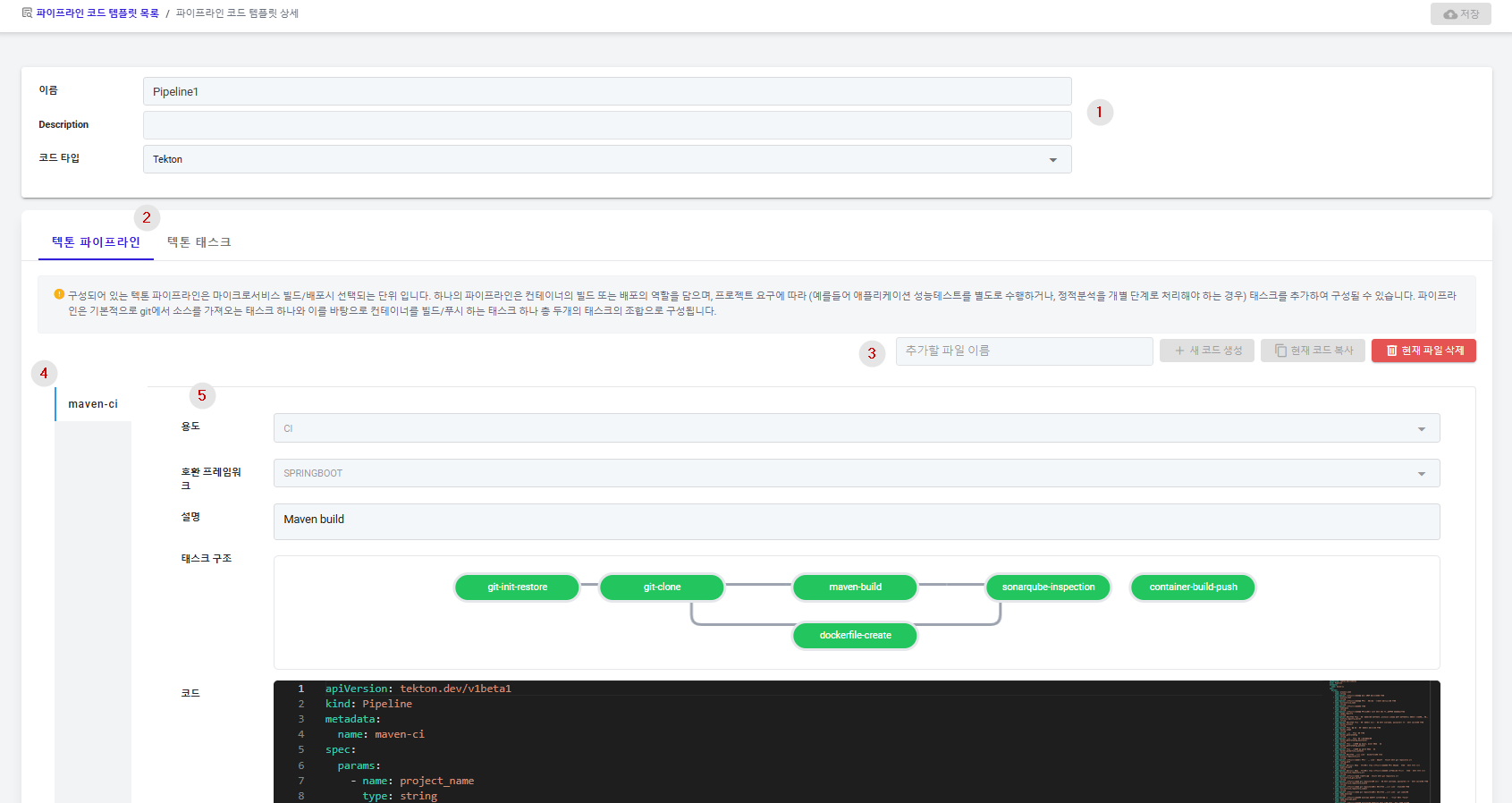
① Thông tin chung: xác định tên, mô tả và loại của mẫu mã pipeline.
Loại này hỗ trợ Tekton và Jenkins. Khi đã thiết lập, loại không thể thay đổi.
② Đối với loại Tekton, các tab để quản lý các pipeline và nhiệm vụ Tekton được hiển thị riêng biệt.
③ Nút Thêm tệp và Xóa: Nếu bạn muốn thêm mã pipeline mới, hãy nhập tên của nó vào khu vực này và nhấp vào Tệp Mới để thêm nó. Các tệp mã không sử dụng có thể bị xóa bằng nút Xóa Tệp Hiện Tại.
④ Danh sách các tệp mã pipeline hoặc tệp nhiệm vụ thuộc về mẫu trong các tab dọc.
⑤ Nội dung chi tiết của các tệp mã pipeline hoặc tệp nhiệm vụ: xác định mục đích, khung, mô tả, mã, thông số container hóa (Dockerfile), tham số bổ sung và thông số không gian làm việc Tekton cho tệp mã pipeline.
AMDP tự động tạo ra một số tham số nhất định, nhưng bạn có thể cần sử dụng các giá trị khác nhau theo nhu cầu. Hãy thảo luận về các sửa đổi với một đại diện của AMDP, vì điều này thuộc về tư vấn.
Đối với Jenkins, màn hình xuất hiện khác nhau để phù hợp với các đặc điểm của nó.
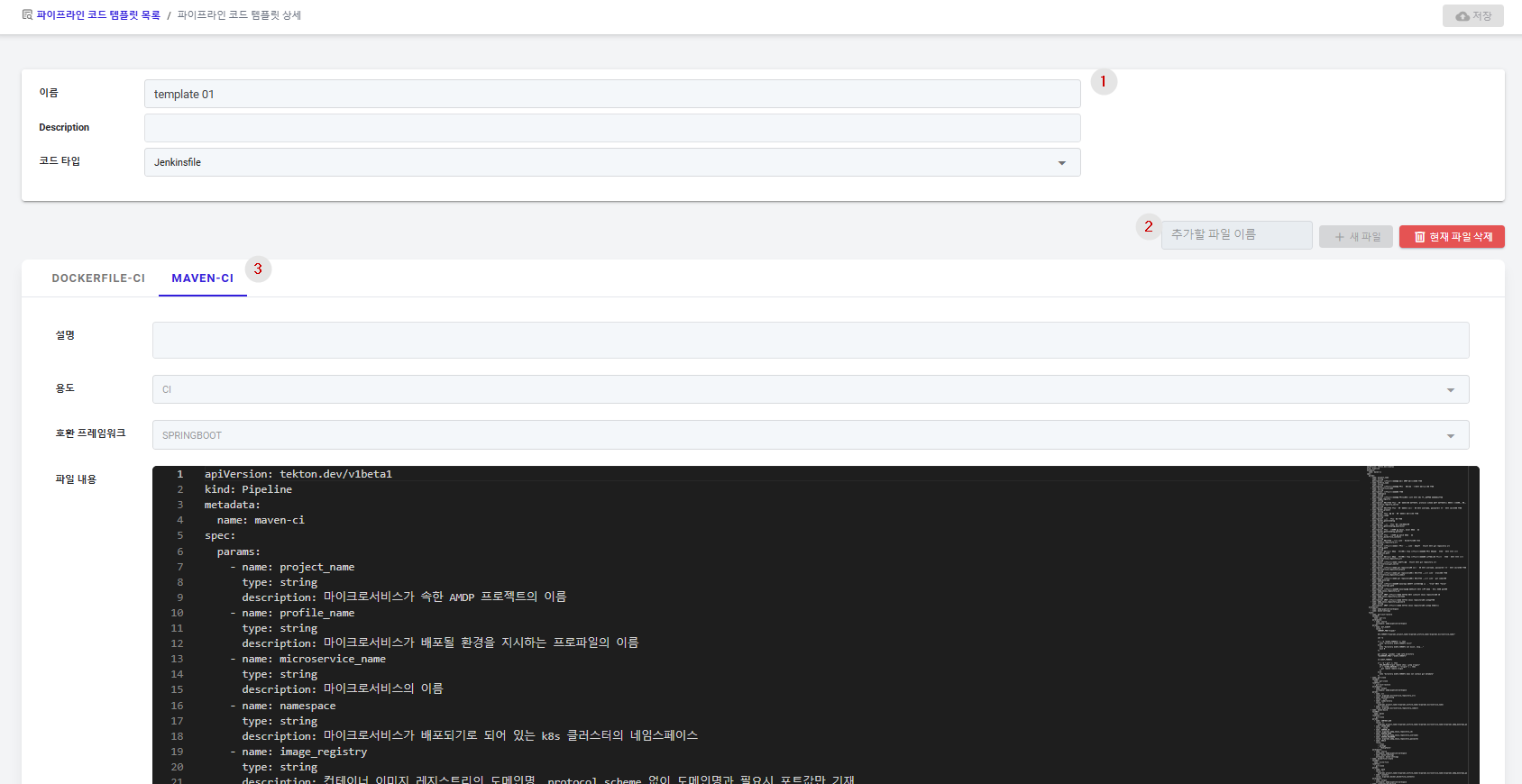
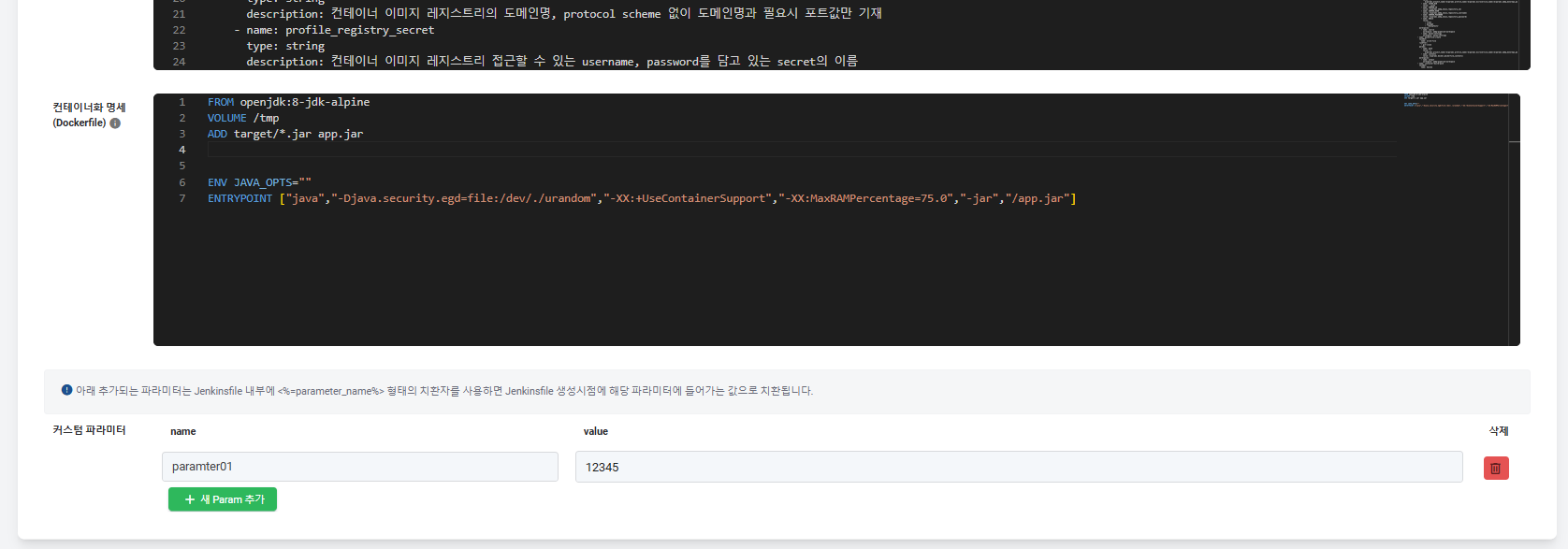
① Tên và mô tả có thể được chỉ định tương tự như Tekton. Khi một mẫu mã được lưu dưới dạng loại Jenkins, loại của nó không thể được thay đổi.
② Không giống như Tekton, Jenkins sử dụng một định dạng tệp mã duy nhất gọi là Jenkinsfile, chứa tất cả các quy trình thực thi cần thiết, vì vậy tính năng thêm tệp mã nằm ở trên các tab.
③ Tương tự như các pipeline của Tekton, bạn có thể chỉ định mô tả, mục đích, các khung tương thích, thông số container hóa và các tham số bổ sung.